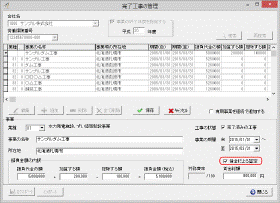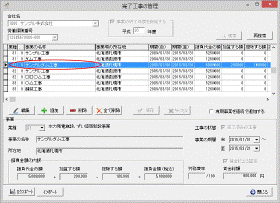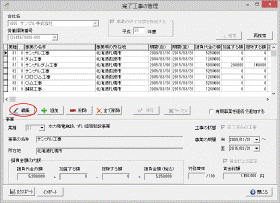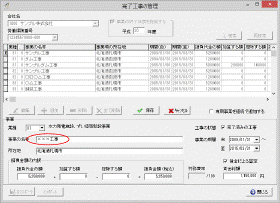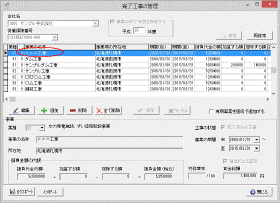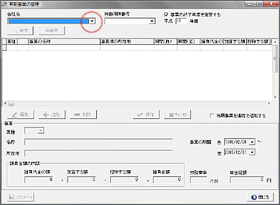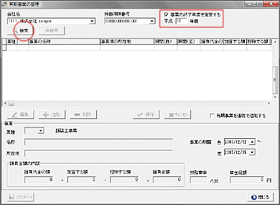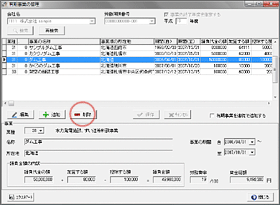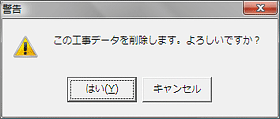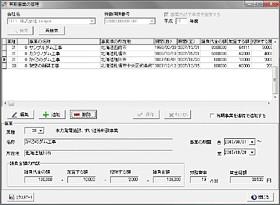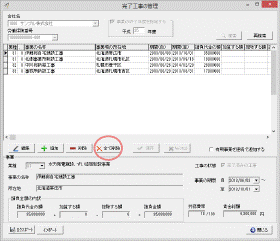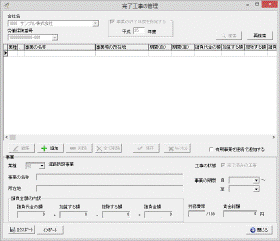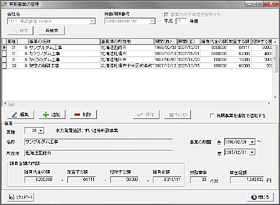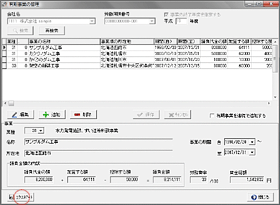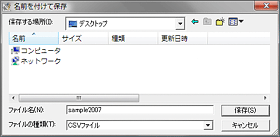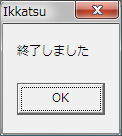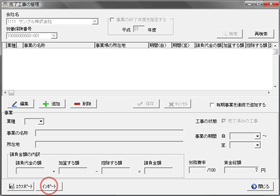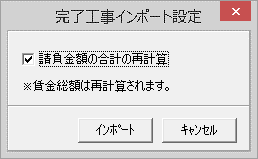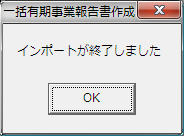有期事業(完了工事)の管理事業を登録する
メニューから、[完了工事の管理]を選択します。 はじめに、事業を登録する会社を指定します。[▼]を押すと登録されている会社の一覧が表示されます。 同様に、労働保険番号を指定します。 「事業の終了年度」を指定します。 「会社名」「労働保険番号」「終了年度」に一致したすべての事業(工事)情報が一覧として表示されます。 各項目に値を入力していきます。 「賃金総額」欄には自動計算機能がついており、「事業の期間(自)」やその他金額欄を修正するたびに労務費率が設定され、再計算されます。 支払賃金で算定する工事の場合は、「賃金による算定」をチェックします。 チェックすると、「賃金総額」が入力可能となります。 [保存]ボタンの文字が灰色に切り替わり、登録した事業が追加されます。 事業を編集する
メニューから、[完了工事の管理]を選択します。 編集したい事業を検索するために、会社名を指定します。[▼]を押すと登録されている会社の一覧が表示されます。 同様に、「労働保険番号」を指定します。 「事業の終了年度」を指定します。[事業の終了年度を指定する]チェックボックスのチェックを外すと、すべての年度を対象とします。 検索条件に一致したすべての事業(工事)情報が一覧として表示されます。 変更したい部分を書き直します。入力が終了したら、[保存]ボタンを押します。 [保存]ボタンの文字が灰色に切り替わり、情報が更新されます。 事業を削除する
メニューから、[完了工事の管理]を選択します。 削除したい事業を検索するために、会社名を指定します。[▼]を押すと登録されている会社の一覧が表示されます。 同様に、「労働保険番号」を指定します。 「事業の終了年度」を指定します。[事業の終了年度を指定する]チェックボックスのチェックを外すと、すべての年度を対象とします。 検索条件に一致したすべての事業(工事)情報が一覧として表示されます。 警告ダイアログボックスが表示されます。事業(工事)情報を削除しても、会社情報は削除されません。 警告ダイアログボックスが消え、削除処理が完了します。 事業を全て削除する
事業を削除する手順と同様に、事業(工事)情報を一覧に表示します。 警告ダイアログボックスが表示されます。事業が削除され開始工事には戻りません。 警告ダイアログボックスが消え、削除処理が完了します。 事業を閲覧する
メニューから、[完了工事の管理]を選択します。 閲覧したい事業を検索するために、会社名を指定します。[▼]を押すと登録されている会社の一覧が表示されます。 同様に、「労働保険番号」も指定します。 「事業の終了年度」を指定します。[事業の終了年度を指定する]チェックボックスのチェックを外すと、すべての年度を対象とします。
検索条件に一致したすべての事業(工事)情報が一覧として表示されます。 事業情報をエクスポートする(CSV形式)
事業を閲覧するの手順に沿って、出力したい事業を検索・表示します。 [エクスポート]ボタンを押します。 名前を付けて保存します。同名のファイルは上書き処理されます。 終了通知メッセージが表示され、CSVファイルが出力されます。 事業情報をインポートする(CSV形式)
事業を閲覧するの手順に沿って、労働保険番号を選択し、事業を検索・表示します。 ※選択された労働保険番号の工事として、レコードがインポートされます。 [インポート]ボタンを押します。 インポートしたいレコードが記録されているファイルを指定します。 完了工事インポート設定画面が表示されます。 請負金額の合計の再計算 [業種]から[労務費率]が自動的に設定され、[賃金総額]を自動計算します。 インポート状況の詳細が表示されます。 終了通知メッセージが表示されたら、インポート終了です。 Top / ツール / 一括有期報告書作成 / 有期事業 / 手順 |
![[LIMS Support] [LIMS Support]](image/lims/supportlogo.gif)

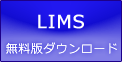

![[reguser]](image/face/reguser.gif)
![[freesoft]](image/face/freesoft.gif)
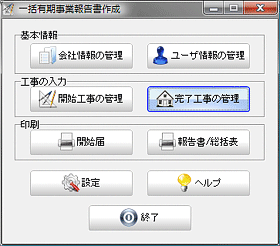
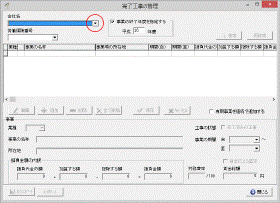
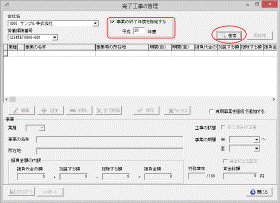
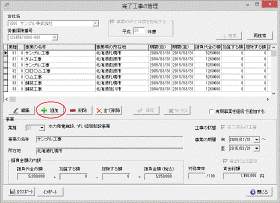
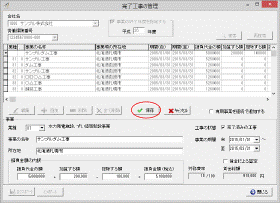
![[memo]](image/face/memo.gif)